Google Chrome obtient enfin le mode sombre officiel. Les rivaux de Google Chrome, Mozilla Firefox et Microsoft Edge, ont tous deux reçu le mode sombre il y a plus d'un an.
Si vous êtes un utilisateur de Chrome, vous savez probablement qu'il existe de nombreux thèmes dans la boutique en ligne Chrome pour obtenir le type de mode sombre dans le navigateur Web le plus populaire au monde. De nombreux utilisateurs de Chrome ont installé un thème sombre car un mode sombre intégré n'était pas officiellement disponible pour Chrome.
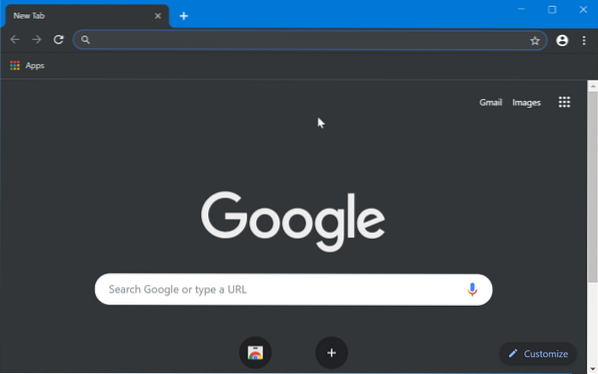
Heureusement, les utilisateurs de Google Chrome peuvent désormais activer le mode sombre dans Chrome sans avoir à installer de thèmes supplémentaires. Le nouveau mode sombre intégré facilite grandement le travail dans des conditions de faible luminosité.
La meilleure chose à propos du mode sombre intégré est qu'il prend en charge le mode application de Windows 10. Autrement dit, si vous avez activé le mode sombre de l'application dans Windows 10, Chrome activera automatiquement le mode sombre et vice versa. Si vous souhaitez utiliser le mode sombre uniquement dans Chrome sans appliquer le mode sombre au système d'exploitation Windows 10 et aux autres applications prises en charge, il existe également un moyen.
Voici les deux façons d'activer le mode sombre dans Google Chrome pour Windows 10.
La fonctionnalité de mode sombre est présente dans la version 74 et les versions ultérieures de Chrome uniquement.
Méthode 1 sur 2
Activer le mode sombre dans Chrome sous Windows 10
Étape 1: Sous Windows 10, accédez à Paramètres > Personnalisation > Couleurs.
Étape 2: Dans le Choisissez votre mode d'application par défaut rubrique, sélectionnez le Sombre option pour activer le mode sombre pour Windows 10 et les applications prises en charge, y compris Google Chrome. Si nécessaire, redémarrez le navigateur Chrome.
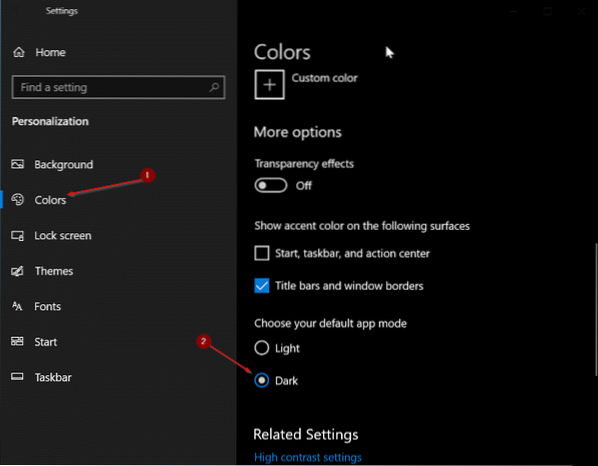
Étape 3: Lancez Chrome maintenant. Il devrait utiliser automatiquement le mode sombre.
Méthode 2 sur 2
Activer le mode sombre dans Chrome uniquement
Utilisez cette méthode si vous souhaitez activer le mode sombre dans Google Chrome mais ne souhaitez pas activer le mode sombre pour les autres applications installées et Windows 10.
Étape 1: Fermez le navigateur Chrome, s'il est en cours d'exécution. Recherchez Google Chrome dans le champ de recherche Démarrer/barre des tâches, clic-droit sur l'entrée de Chrome, puis cliquez sur Lieu de fichier ouvert option.
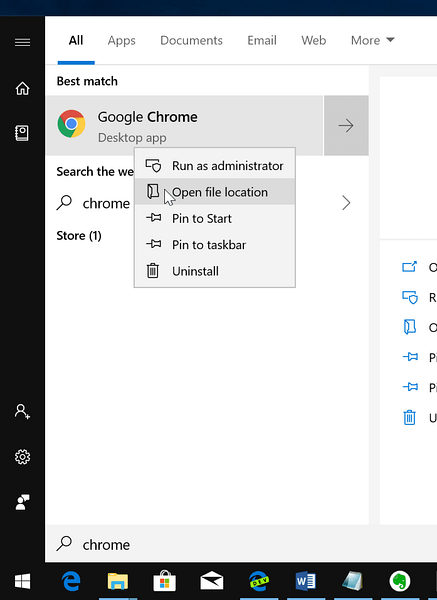
Étape 2: À présent, clic-droit sur le raccourci Google Chrome, puis cliquez sur Propriétés.
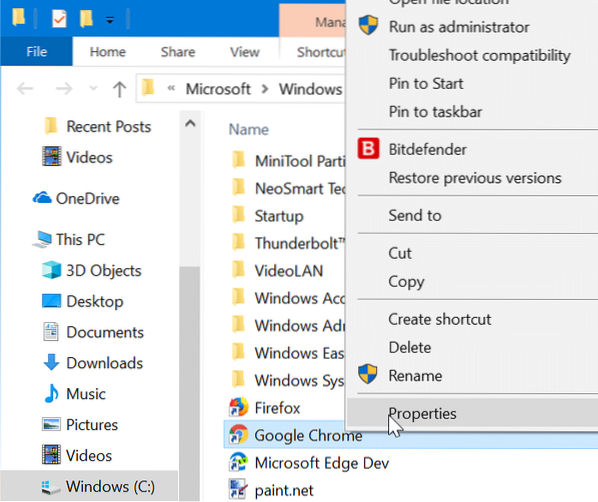
Étape 3: Sous le Raccourci onglet, ajouter -forcer le mode sombre à la fin de l'emplacement cible après avoir laissé un espace. Assurez-vous d'ajouter un espace entre le chemin existant et le paramètre nouvellement ajouté.
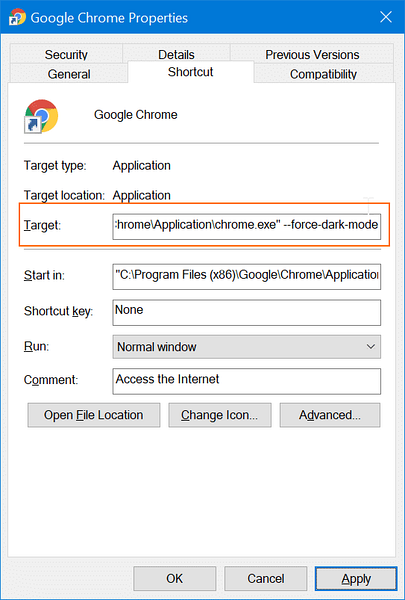
Clique le Appliquer bouton. Lancer ou relancer le navigateur Google Chrome. Pour désactiver le mode sombre, supprimez -force-dark-mode de la fin de l'emplacement cible. Aussi simple que cela!
 Phenquestions
Phenquestions


